用户可以将仪器状态存储在任意数量的工程文件(扩展名为 .awg)中进行备份;也可以将仪器状态保存到外部 USB 存储器,然后在其他仪器上进行加载,使仪器具有匹配的配置。已存储的状态包含设置的时钟参数、通道参数、触发参数、输出参数、偏移参数以及选定的波形、序列和已调信号。
点击屏幕左侧 工程 标签进入工程界面,如下图所示。用户可以管理和预览工程,也可点击预览区快速打开工程并进入相应界面。当前打开的工程文件名在左上角显示。
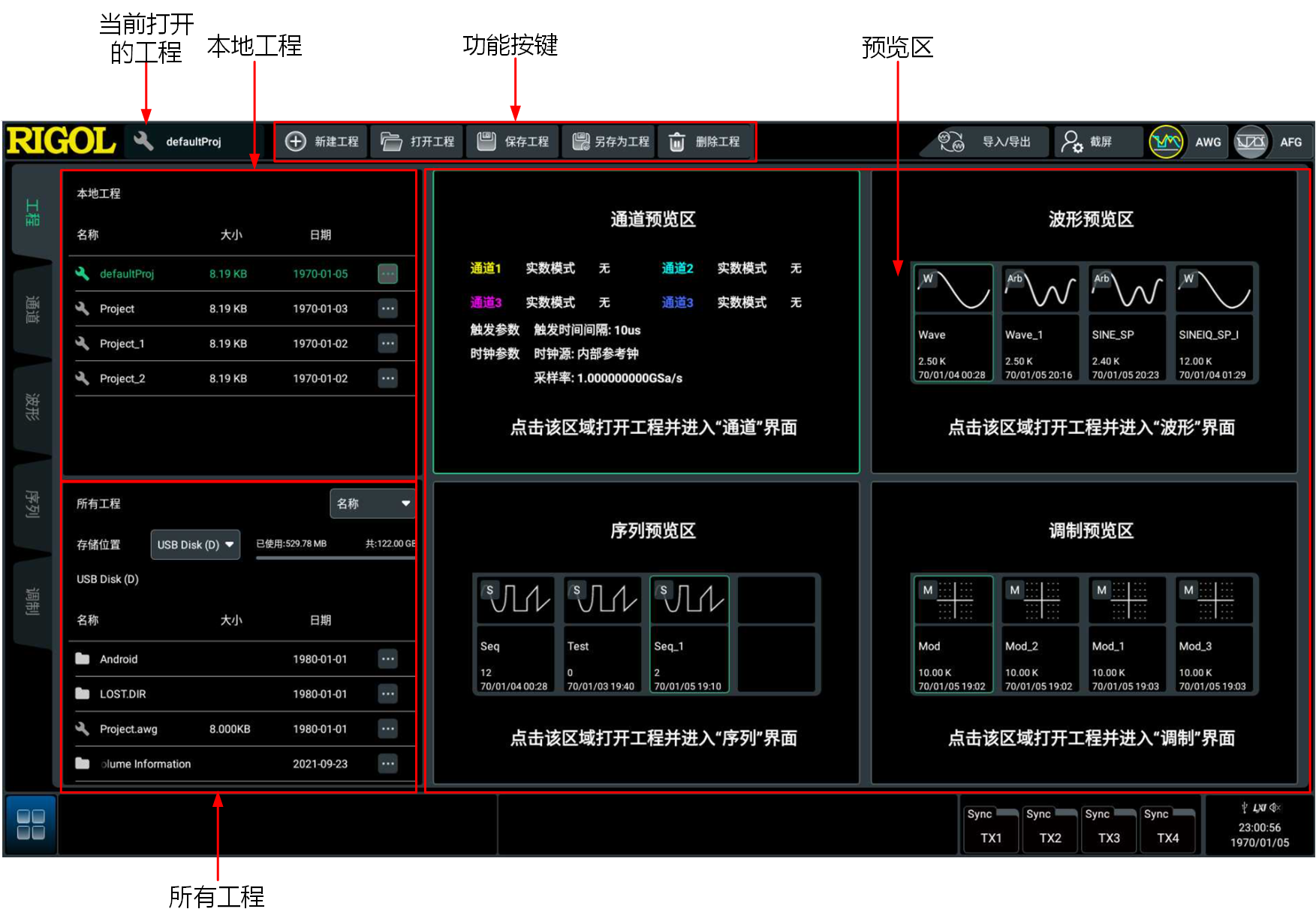
进入工程界面后,用户可以选中工程文件(文件名绿色时为选中状态)通过界面上方功能按键新建、打开、保存、删除和另存为工程文件;也可以点击对应文件右侧 ![]() 打开、删除、另存为和重命名工程。
打开、删除、另存为和重命名工程。
存储仪器状态
-
点击工程界面上方的 新建工程 ,将在本地新建一个默认名为“Project_n”的工程文件,工程存储的是当前仪器状态。
-
可选:点击对应文件右侧
 >
重命名 ,通过弹出的虚拟键盘修改文件名。
>
重命名 ,通过弹出的虚拟键盘修改文件名。 -
若想修改工程中存储的仪器状态,请先打开工程再修改参数。点击功能按键 保存工程 进行保存。
另存为工程
用户可以选择“本地工程”或“所有工程”中的工程文件,然后选择将工程文件存储在内部还是将其存储到外部 USB 存储器。
-
您可以在“本地工程”区域选中一个本地工程,点击上方 另存为工程 ,或点击文件右侧
 >
另存为 ,弹出存储菜单。
>
另存为 ,弹出存储菜单。您也可以在“所有工程”区域浏览内/外存储器中的工程文件。找到目标工程后点击右侧
 >
另存为 ,弹出存储菜单。
>
另存为 ,弹出存储菜单。 -
在弹出的存储菜单中选择目标路径,点击 粘贴 ,工程文件即被存储到选择的路径下。
使用外部存储器前,请确保 U 盘(FAT32 格式、NTFS 格式)已经正确连接。
调用仪器状态
-
在“本地工程”区域选中一个本地工程点击上方菜单区域 打开工程 ,或点击文件右侧
 >
打开 。
>
打开 。 -
在“所有工程”区域选择内部或外部存储器中的工程文件,点击右侧
 >
打开 。
>
打开 。 -
在“本地工程”区域选中一个本地工程(文件名绿色时为选中状态),点击右侧通道/波形/序列/调制预览区,弹出提示信息,点击 确认 将打开选中的工程并进入相应界面。
-
调用的工程文件必须来自同一个仪器型号。
-
调用外部存储器中的工程时,仪器会自动将外部存储器中的工程文件复制到本地并打开。
预览工程
在工程界面右侧的通道预览区,可以预览当前选中工程的通道配置,包括每个通道的输出模式、触发参数和时钟参数。
用户也可以预览工程选中的波形、序列和已调信号。以波形预览区为例,打开工程“Project”,在波形编辑界面选中波形“SINE_SP”,在工程界面保存当前工程并选中“Project”。“波形预览区”如下图所示,被选中的波形“SINE_SP”有绿色选中框。
点击预览区还可以快速打开当前选中的工程,并进入相应界面(通道、波形、序列或调制)。
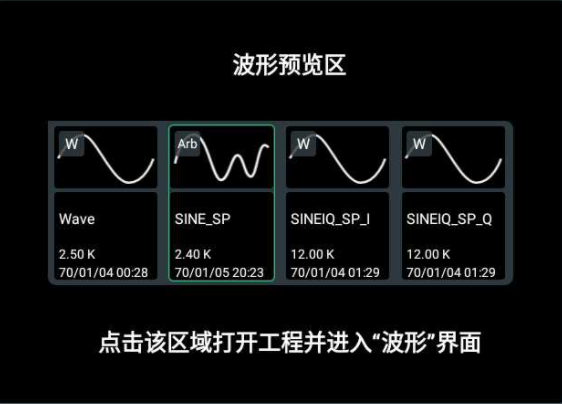
删除工程
您可以在“本地工程”区域选中一个本地工程点击功能键 删除工程 ,或点击工程文件右侧 ![]() >
删除 来删除工程。
>
删除 来删除工程。
您也可以在“所有工程”区域浏览内/外存储器中的工程文件,找到目标工程后点击右侧 ![]() >
删除 ,弹出提示框“确认删除文件吗?”,点击 确定 完成工程文件的删除。
>
删除 ,弹出提示框“确认删除文件吗?”,点击 确定 完成工程文件的删除。